word 编号
关于Word编号的详细指南

在使用Microsoft Word进行文档编辑时,编号功能是一项极为常用且实用的工具,它能够帮助我们清晰地组织内容、展示条理,无论是撰写报告、制作清单还是编写规章制度等,都能起到事半功倍的效果,下面,就让我们深入了解一下Word中的编号功能。
Word编号的基本操作
(一)自动编号
当我们在Word中输入“1.”后,按下回车键,Word会自动生成“2.”,并进入编号状态,每按一次回车,都会自动产生下一个编号,这种方式适用于快速创建简单的有序列表,比如列举步骤、排列顺序等,我们要写一篇烹饪食谱,按照烹饪的先后顺序进行编号,就可以利用Word的自动编号功能,方便快捷地完成初步的编号设置。
(二)自定义编号样式
Word提供了丰富多样的编号样式供我们选择,点击“开始”菜单栏中的“编号”按钮旁边的小箭头,会弹出一个下拉菜单,里面展示了各种预设的编号格式,如阿拉伯数字、罗马数字、中文数字、字母等,如果我们对这些预设样式不满意,还可以点击“定义新编号格式”,在弹出的对话框中进行个性化的设置,我们可以将编号的字体设置为特定的字号、颜色,或者在编号后添加特定的符号、文字等,假设我们在撰写一份古典文学作品赏析,想要使用带有古朴风格的编号,就可以将编号字体设置为隶书,颜色为深褐色,并在编号后添加一些古典的装饰符号,使整个文档更具文化韵味。
多级编号的使用
(一)创建多级编号
在处理较为复杂的文档结构时,多级编号功能就显得尤为重要,在撰写学术论文、书籍章节等时,常常需要有一级标题、二级标题、三级标题等多层次的编号,在Word中,我们可以通过“引用”菜单栏中的“多级列表”来进行设置,选择“定义新的多级列表”,在弹出的对话框中,可以分别设置各级编号的格式、起始值、对齐方式等,我们将一级编号设置为“一、二、三……”,二级编号设置为“(一)(二)(三)……”,三级编号设置为“1. 2. 3……”,这样就能清晰地构建出文档的层次结构。
(二)调整多级编号级别
在文档编辑过程中,如果发现某个段落的编号级别需要调整,只需将光标定位在该段落,然后通过“增加缩进量”或“减少缩进量”按钮来提升或降低其编号级别,在撰写一本书的各个章节时,一开始可能将某个小节误设置为一级标题,后来发现它应该是二级标题下的一个小点,这时就可以使用“增加缩进量”按钮,将其调整为合适的级别,同时Word会自动更新相应的编号。
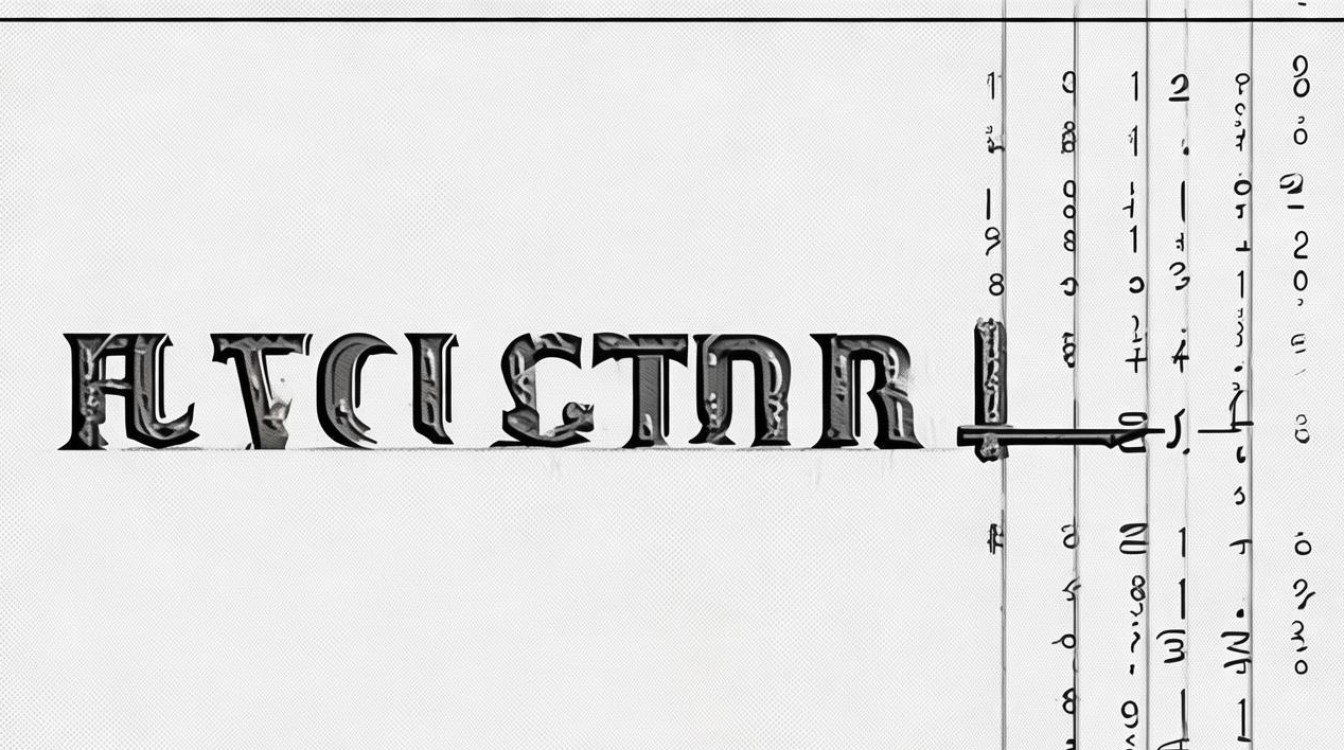
编号与文本格式的协同设置
(一)编号与字体格式
为了使编号在文档中更加醒目或与整体风格协调,我们可以对编号的字体格式进行单独设置,选中已经设置好编号的文本,右键点击编号,选择“设置编号值格式”,在弹出的对话框中,可以更改编号的字体、字号、加粗、倾斜、下划线等格式,在一个正式的商务报告中,将编号字体设置为加粗的宋体,字号比正文稍大,能够突出强调各项内容的条理性,同时又不失专业感。
(二)编号与段落格式
除了字体格式,编号与段落格式的搭配也会影响文档的整体美观和可读性,我们可以通过调整段落的缩进、行距、段前段后间距等来优化编号与文本的结合效果,适当增加段前间距可以让编号与正文之间有一定的区分度,使文档看起来更加清晰整洁,在一个项目计划书中,将每个编号项的段前间距设置为10磅,段后间距设置为5磅,行距设置为1.5倍行距,这样既能保证编号的整齐排列,又能使正文内容有足够的空间展示,方便阅读。
以下是一个简单的示例表格,展示了不同编号样式与格式设置的效果:
| 编号样式 | 字体格式 | 段落格式 | 适用场景 |
|---|---|---|---|
| 阿拉伯数字(1. 2. 3.) | 加粗、黑色、Times New Roman、小四 | 段前10磅、段后5磅、1.5倍行距 | 技术文档、操作指南 |
| 中文数字(一、二、三) | 常规、宋体、四号 | 段前8磅、段后4磅、固定值20磅 | 学术论文、官方文件 |
| 字母(A. B. C.) | 倾斜、Arial、小四 | 段前12磅、段后6磅、单倍行距 | 创意写作、艺术设计说明 |
编号的更新与续编
(一)自动更新编号
当我们在已经设置好编号的文档中添加或删除内容时,Word会自动更新编号,确保编号的连续性,在一个有序列表中,如果我们在第二个项目和第三个项目之间插入一个新的项目,Word会自动将原来的第三个项目及之后的项目编号依次后移,保持整个列表的正确顺序,这一功能大大减少了我们手动调整编号的工作量,提高了编辑效率。
(二)续编编号
在某些情况下,我们可能需要在文档的不同位置继续之前的编号序列,在一篇长文档中,中间穿插了一些其他内容后,又需要回到之前的编号序列继续列举事项,这时,我们可以使用Word的“续编编号”功能,将光标定位到需要续编的位置,然后点击“开始”菜单栏中的“编号”按钮,在下拉菜单中选择“续编编号”,Word就会按照之前的顺序继续生成编号。

通过对Word编号功能的详细介绍,我们可以看到它在文档排版中的重要作用和强大功能,熟练掌握这些技巧,能够让我们的文档更加规范、专业、易于阅读,无论是学生撰写作业、职场人士制作报告,还是作者出版书籍,都能充分利用Word的编号功能来提升文档质量。
FAQs
问题1:如何快速取消Word中的自动编号功能? 答:如果您不想使用Word的自动编号功能,可以在输入“1.”后,按下回车键,当Word自动生成“2.”时,立即按下Ctrl + Z组合键,撤销自动生成的编号,或者,您也可以在“文件”选项卡中选择“选项”,在弹出的“Word选项”对话框中选择“校对”选项卡,然后点击“自动更正选项”按钮,在“自动更正”对话框中,找到“自动编号列表”相关的选项,取消勾选相应的复选框,即可关闭自动编号功能。
问题2:在多级编号中,如何快速将某一级别的所有编号一次性设置为相同的格式? 答:选中包含该级别编号的所有段落(可以通过Ctrl + A全选文档,然后手动剔除不需要更改的部分),右键点击其中任意一个编号,选择“设置编号值格式”,在弹出的对话框中对字体、字号、颜色等格式进行设置,设置完成后,点击“确定”按钮,此时该级别的所有编号都会应用相同的格式,您也可以使用Word的样式功能,先将该级别编号的格式设置为一种样式,然后对其他相同级别的编号应用此样式,这样也能快速统一格式
版权声明:本文由 数字独教育 发布,如需转载请注明出处。













 冀ICP备2021017634号-12
冀ICP备2021017634号-12
 冀公网安备13062802000114号
冀公网安备13062802000114号